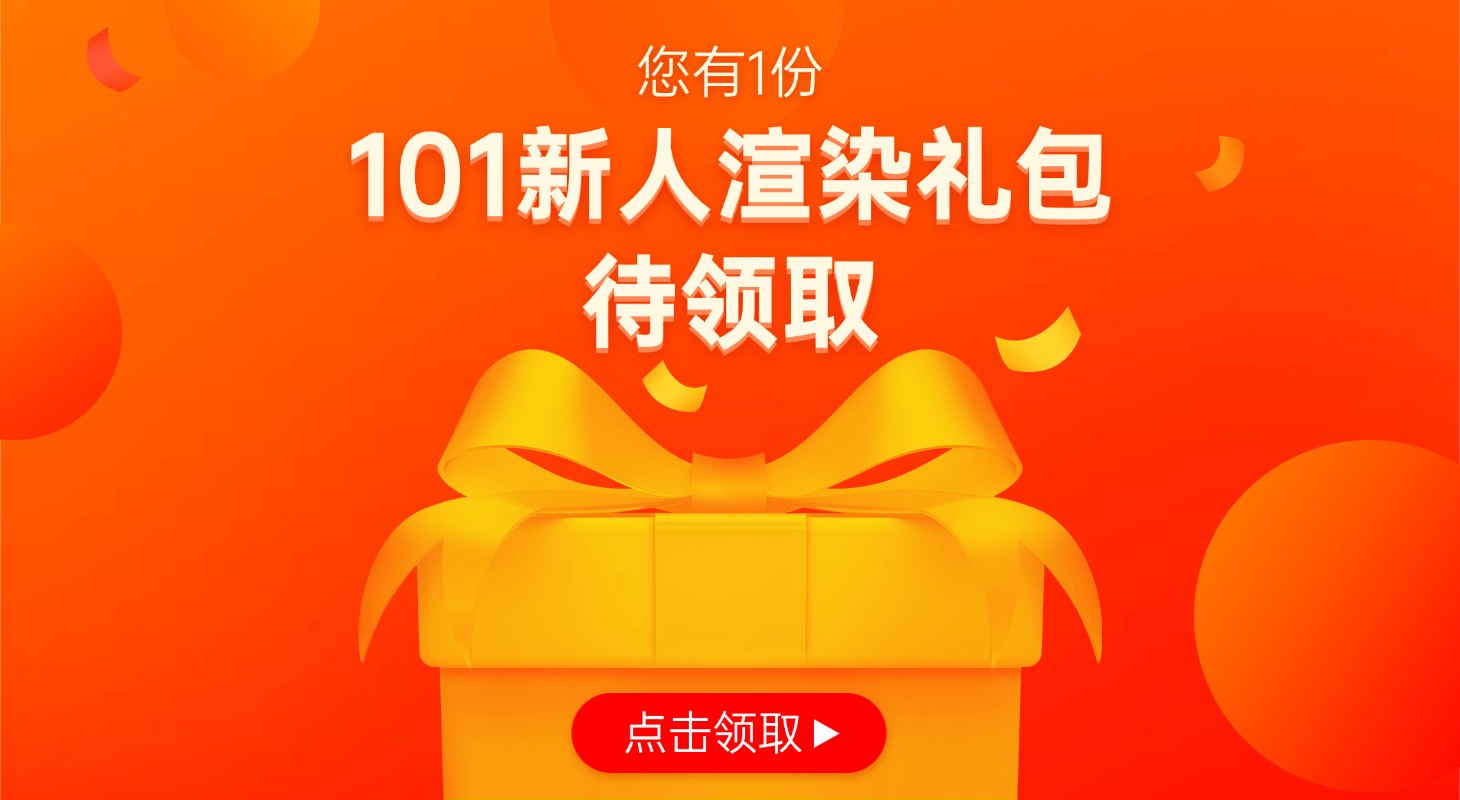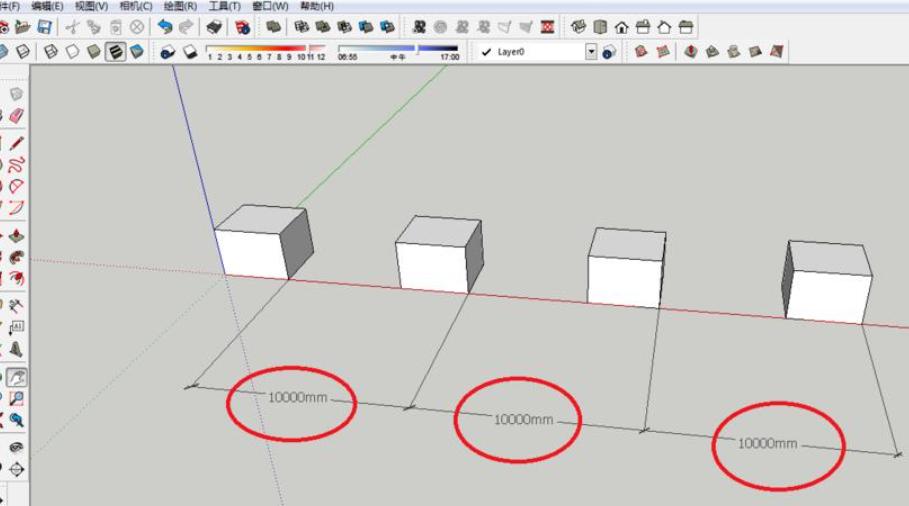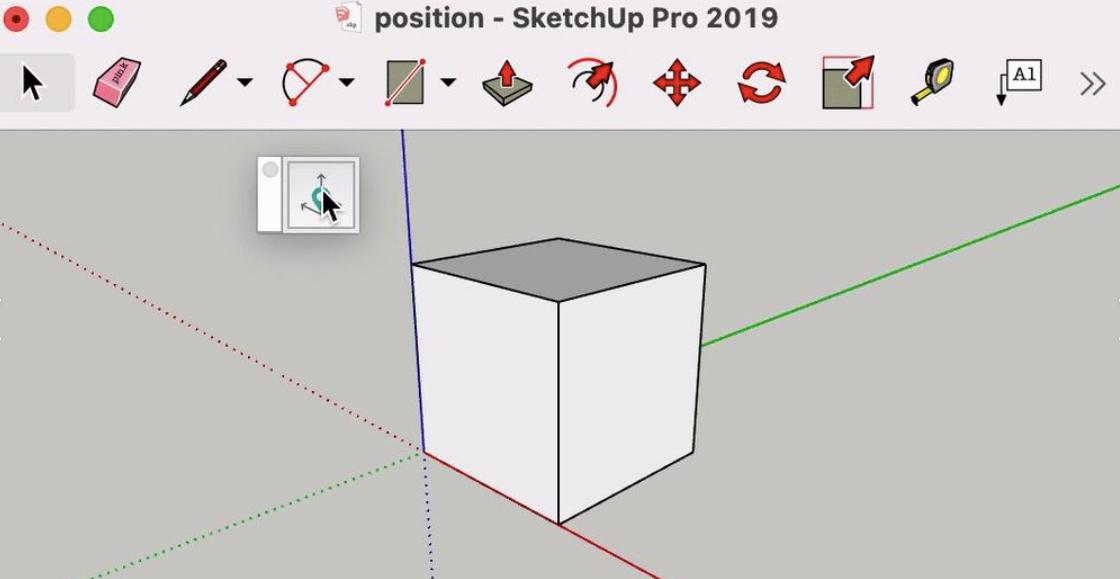Maya软件绑定工具Hive Auto-Rigger稳定版已发布!
最近,貌似这些三维软件真的是层出不穷的更新!感觉软件们都开始扎堆赶进度了呢?
关注的朋友已看到Create 3d Characters开发团队近日宣布,Maya专业级别动画绑定工具Hive Auto-Rigger 终于脱离了测试,稳定版已发布了。
Hive Auto-Rigger的稳定版本,已经作为Create 3d Characters团队为增强Maya动画工作流程,Maya动画绑定工具是由设计的由90多个工具组成的综合套件Zoo Tools Pro的一部分正式发布。
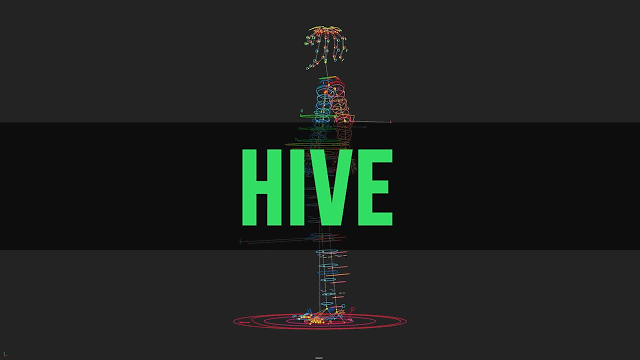
Hive Auto-Rigger的设计考虑了工作室管线需求,包含了强大的开发者API,允许用户通过用户界面或命令行轻松升级或重构绑定,还可以根据工作室需求自定义绑定名称。使用者可以高效设置轻量级动画绑定,这些绑定能够通过内置的Hive Export FBX工具无缝转移到外部软件和游戏引擎中。
此外,使用Hive创建的绑定与vanilla Maya完全兼容,可以轻松与其他非Zoo Tools用户实现无缝共享(如果要使用右键单击菜单或动画工具等增强功能,还需安装Zoo Tools)。
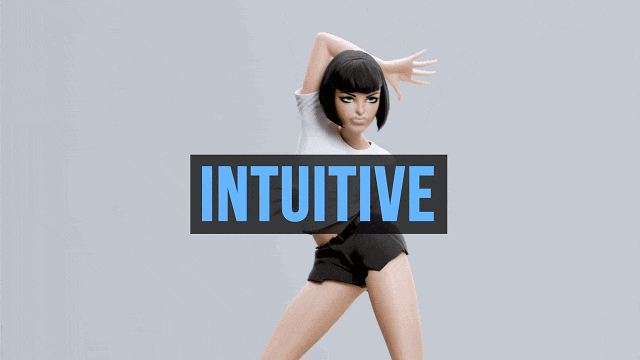
接下业, 大家跟着小编一起来了解下这款Maya动画绑定工具。
1、HIVE NAMING CONVENTION
Hive Auto-Rigger支持自定义用户名,并带有一个名Hive Naming Convention新工具,使其更容易匹配工作室命名和游戏引擎。
可以为Hive Auto-Rigger绑定的任何部位设置名称(支持关节、控件controls、组、元节点和层)。
自定义命名,可以全局设置或者按组件设置。
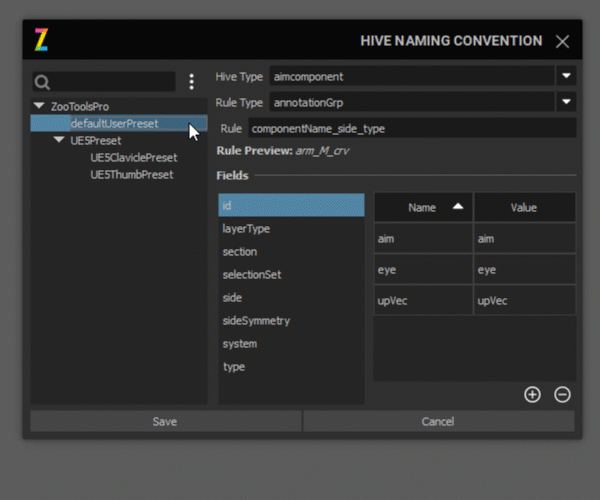
添加自定义名称设置,或者从已存在的预设中进行选择。保存后,用户就可以在Hive 用户界面中将绑定分配给预设。
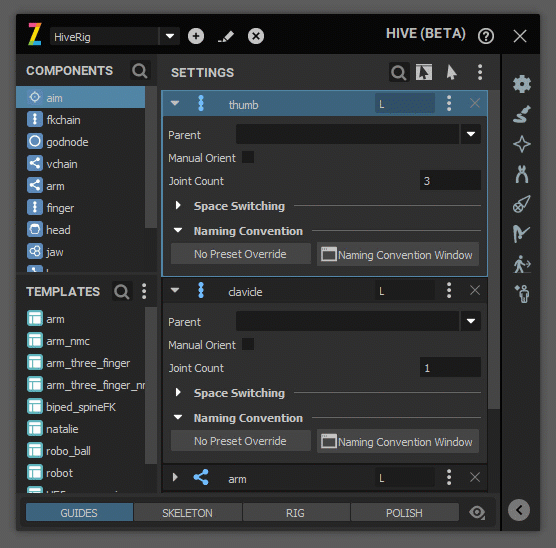
Hive用户界面中的命名规则,也可以按组件覆盖。
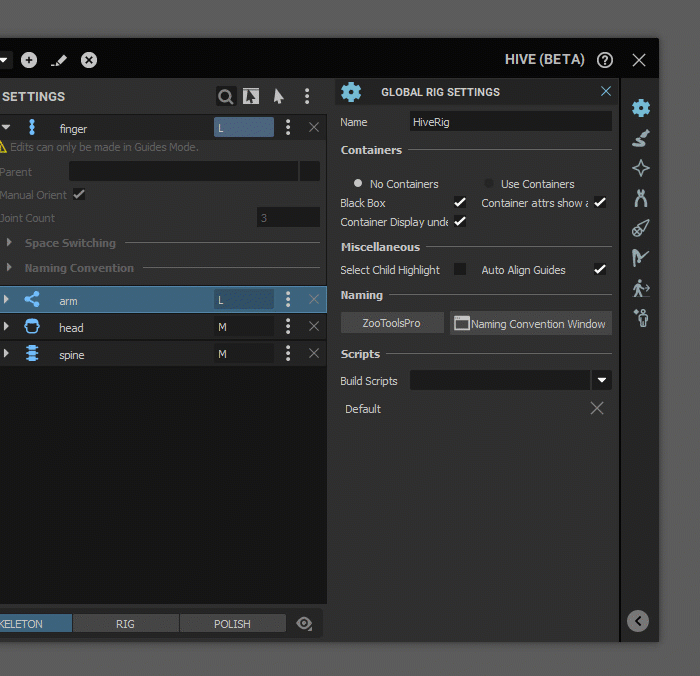
与现有的自动绑定解决方案不同,许多工作室和游戏引擎都要求自定义的命名规则。虽然可以手动重命名来控制名称,但有可能会破坏动画工具并导致其他问题(例如绑定的更新/重建)。
其他方法,如重命名游戏引擎中导出的骨骼,要么需要自动绑定器的支持,要么需要内部TD自己编写该工具。
而Hive命名是不可知的,Hive API可以独立于任何命名来访问所有工具。Hive Naming Convention工具允许用户添加自己的命名规则并修改名称,无需额外编写程序。
且Zoo Tools Pro本身支持所有自定义名称。
2、HIVE EXPORT FBX
使用Hive Export FBX工具,可以将Hive绑定的骨骼/网格和任何混合形变动画保存到游戏引擎和其他程序中(包括Unreal 、Unity 、 Houdini 、3dsMax 、 Blender等)。
Hive Export FBX能够去除绑定骨骼中所有多余设置,只保留骨骼和权重相关数据。如选中烘焙动画选项,该工具会将骨骼的动画数据烘焙到网格顶点上,使动画数据与网格绑定,并将与骨骼相关的网格一同导出为FBX格式。
导出完成后,自动重新加载Maya当前工作文件,以方便用户继续在文件中工作。
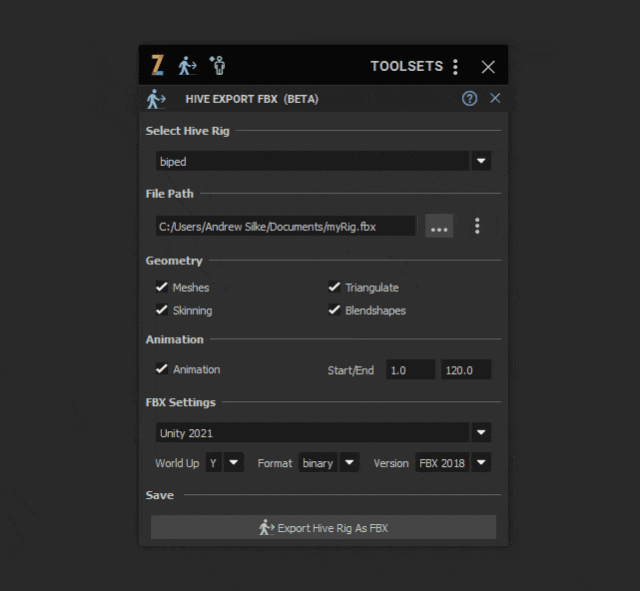
由于Maya自带的FBX导出工具有很多复杂选项,因此将绑定了骨骼和皮肤的角色模型以FBX格式从Maya导出到游戏引擎或其他3D软件中具有一定困难。如果用户没有对骨骼和网格模型进行适当整理,很容易在导出过程中发生错误。
而Hive Export FBX拥有直观的用户界面,可以获取Maya场景中存在的,Hive自动绑定系统生成的角色绑定,对其进行处理,简化结构,以便能够顺利以FBX格式导出到其他软件程序中,实现资产的转移和互通。
主要操作设置
Hive Rig组合下拉列表:选择Maya场景中要导出的Hive绑定。
FBX 文件路径:设置要保存到磁盘上的FBX文件的路径。
网格复选框:控制是否导出绑定网格。
三角化复选框:控制是否将绑定网格三角化。
蒙皮复选框:控制是否导出蒙皮信息。
混合形状复选框:控制是否导出混合形状信息。
动画复选框:控制是否导出动画。
开始结束值Start End Values:设置导出动画的时间范围。
自定义预设:选择与导出目标软件相关的预设设置。
World Up Combo Dropdown:导出接收FBX文件程序的World Up,某些引擎/程序同时支持Y或Z,用户可以使用接收程序中的设置来接收其中之一。
Format Combo Dropdown:选择导出FBX的格式(二进制或ASCII),
·二进制:文件被压缩为二进制代码且不可读,
·ASCII:文件导出为文本,且可以编辑。
Version Combo Dropdown:选择要导出FBX文件的版本。
导出按钮:执行FBX的导出操作。
3、HIVE REFERENCE MODEL SKELETON
Hive Reference Model Skeleton工具,可以将现有模型和骨骼引用到Hive绑定中。
这一工具可以导出Hive绑定的模型和网格,在将其保存为MA文件后,删除当前场景中的现有网格和骨骼,并引用新导出的文件。最后,重新连接场景中引用的文件到Hive绑定。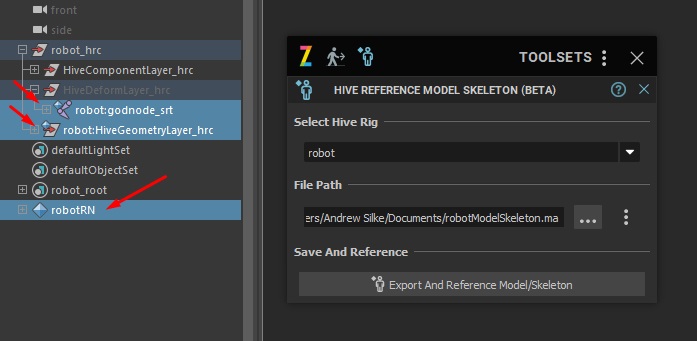
很多工作室在制作动画角色时,会采用将模型网格和骨骼作为参考(Reference)导入到绑定场景的工作流程。
但是Maya本身并不支持即时将与之连接的模型或骨骼设置为参考,因此切换或更新参考对象非常不方便。
有了Hive Reference Model Skeleton就可以轻松解决难题:它能够将模型/骨骼的副本保存到磁盘;从场景中删除模型/骨骼;将导出文件引用回当前文件以及重新连接引用的模型/骨骼到Hive绑定。
此过程将在Hive的设置部分添加一个mayaReference构建脚本。
主要操作设置
1.在Maya场景中选择一个Hive绑定,用来进行Export 和Reference操作。当然,场景里必须已经有一个可用的Hive绑定。
2.设置模型和骨骼导出后,将保存在磁盘上的文件路径(这是后续 Reference 需要引用的目标文件)。
3.将模型/骨骼导出到磁盘,然后将其引用到场景或Hive绑定中。
4.为防止出现报错或意外退出Maya,在继续执行操作前先对场景文件进行保存。
4、HIVE MIRROR PASTE TOOL
Hive Mirror Paste Tool主要通过自动化镜像复制动画来协助制作循环动画,是Hive系统提供的一大优化。
可以将动画曲线(图形曲线)复制,并进行镜像,粘贴到对应的镜像对称对象上(例如字符的左右对称控件上),对于创建如运行、行走和空闲等动作的循环动画很方便。
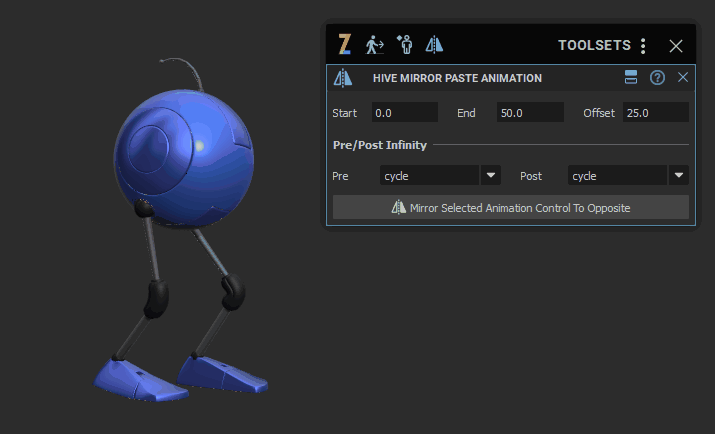
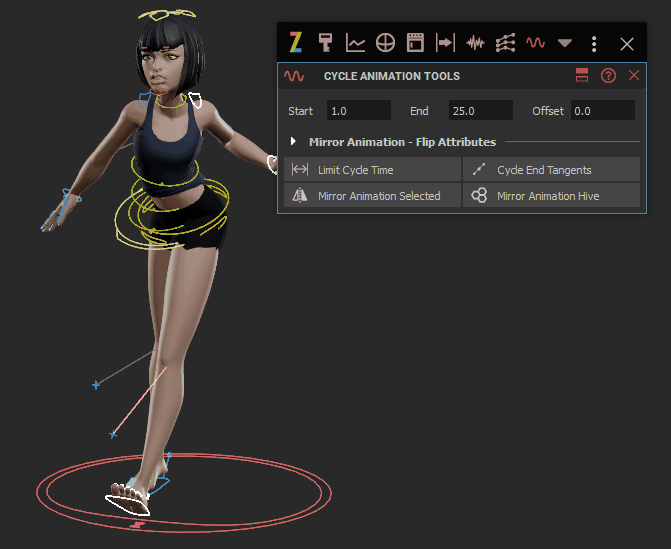
主要操作设置
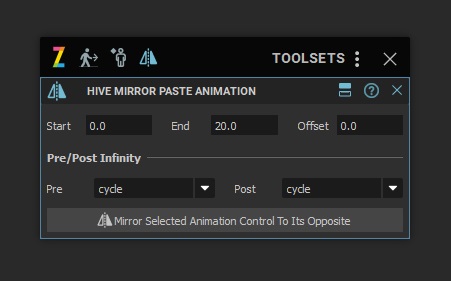
1.数字输入循环的开始/结束帧(开始/结束帧应与值/姿势匹配)。
2.设置镜像粘贴时添加的时间偏移量,以帧数表示。
3.镜像动画按钮 :可实现自动镜像,能够复制当前选中的Hive控制器的动画,并粘贴到对应对称控件上,同时自动进行镜像处理。
4.将偏移量用于左右交替的循环(如步行、跑步),起止帧循环值应设置一致,以确保循环闭合。
高级工具设置
1.镜像动画Pre/Post(组合下拉菜单):设置镜像动画粘贴动画行为。
2.还包含是否一并镜像复制控件的附加属性,这些属性属于controlPanel辅助节点。
3.修剪多余动画:只在循环开始与结束帧设置与原动画匹配的关键帧,裁剪掉范围之外的动画。
除此之外还有一些其他更新,如将Hive关节指南、多分支FK链、样条脊柱、四肢Lower/Upper拉伸更新、手臂和腿部Bendy,软IK、肢体引导构建改进以及Quad Leg组件等等。

Hive Auto-Rigger基于Python和Open Maya 2构建,且提供使用cmds和pymel 创建绑定部件的选项。
但这里需要注意的是,由于使用了Maya之前版本没有的matrix属性,因此它仅兼容Maya 2020或更高版本。
渲云全面拥抱公有云的云渲染平台,节点可动态按需拓展,大幅提高设计师工作效率。专注速度提升,畅享极速云渲染体验!
截至目前,渲云影视客户端支持的软件囊括D5、Unreal Engine、3ds Max、Maya、C4D、Houdini、Clarisse、keyshot、katana、Blender、NUKE、VRAY Standalone、Vred、AE等,基本涵盖业内CG人会使用到的各类常规软件,目前还在不断增加ing,满足不同用户的软件差异性需求。对于AE渲染,渲云是业内首家支持,省心、轻松、高效、便捷。